Hauptinhalt:
![]() Über den Autor
Über den Autor
![]() Reviews und Preise
Reviews und Preise
Das Aufzeichnen und Streamen von Videos in Echtzeit ist mittlerweile ein Trend, und diese Idee sorgt dafür, dass Content-Ersteller erfolgreich sind und relevant bleiben. Und OBS Studio macht genau das; Seine Fähigkeit, Bildschirmaufnahmen zu machen und zu übertragen, hat es bei Streamern berühmt gemacht, und die Downloads sind sprunghaft angestiegen. Doch mit der Zeit kamen immer mehr Apps mit noch besseren Funktionen auf den Markt, was dazu führte, dass die Leute nach Alternativen zu OBS Studio suchten.
Alles im Internet wird aktualisiert, und das sollten Sie auch tun. Open Broadcast Software (OBS) ist jedoch immer noch die beste Software, da sie kostenlos und Open Source ist. Aber die Komplexität der Konfigurationen und die nicht anfängerfreundliche Benutzeroberfläche veranlassen neue Benutzer möglicherweise immer dazu, nach der besten OBS-Alternative für Mac zu suchen. Daher stellt Ihnen dieser Beitrag sechs OBS-Alternativen für Mac vor, mit denen Sie Ihre Bildschirmaufzeichnung und Ihr Streaming verbessern können.
🏅6 Beste OBS-Alternativen für Mac
Um Ihnen dabei zu helfen, die besten OBS-Alternativen für Mac zu finden, haben wir über 10 Mac-Bildschirmrekorder überprüft und schließlich die 6 besten ausgewählt. Hier sind die spezifischen Statistiken während des Tests:
| 🔢 Getestete Software | 13 |
| ⏳ Zeitdauer | 1 Monat |
| 💻 Getestete Geräte | Ein MacBook Air, ein Mac-Desktop |
| ⚖ Wie wir das Ergebnis bewerten | Aufnahmequalität, Auflösung, Benutzeroberfläche, Aufnahmequellen, Ausgabeformate |
| 🏆 Die meisten empfehlen | EaseUS RecExperts für Mac |
Eine Kurzanleitung zu den 6 besten OBS-Alternativen für Mac:
1️⃣ EaseUS RecExperts
📑Tag: Gibt es in kostenlosen und kostenpflichtigen Versionen. Geeignet für alle Arten von Content-Erstellern und Gamern.

Eine der ganz wenigen Screen-Capture-Software für Menschen in allen Bereichen. Der EaseUS RecExperts ist ein Bildschirmrekorder mit hervorragenden Funktionen. Nicht nur für Mac, sondern auch eine ideale Wahl für Windows-Benutzer, die Gameplay, Tutorials und vieles mehr aufzeichnen möchten.
🔖Hauptfunktionen von EaseUS RecExperts:
- Benutzer können ganz einfach den gesamten Bildschirm, einen Teil ihres Bildschirms und sogar mehrere Bildschirme aufzeichnen.
- Sie können YouTube-Audio und -Video mit Systemton, Mikrofon oder beidem aufzeichnen und bieten Ihnen die Möglichkeit, die Webcam für Gamer und Pädagogen aufzuzeichnen.
- Es bietet ein integriertes Screenshot-Tool, mit dem Sie schnell einen Schnappschuss Ihres Bildschirms machen können, um Ihre Spielerfolge oder wichtige Schnappschüsse anzuzeigen.
- Nehmen Sie Videos mit einer HD-Auflösung von bis zu 60 fps auf und exportieren Sie sie in bis zu 13 Dateiformate, darunter AVI, MP4, WAV, MKV usw.
- Zu den weiteren Funktionen gehören die Planung der Aufnahmen mit der Flexibilität von Auto-Split/Auto-Stopp und das separate Extrahieren der Audiodateien.
👍 Vorteile
- Ein integrierter Videoeditor.
- Kundensupport rund um die Uhr.
- Kein Wasserzeichen mit der PRO-Version.
- Leichte Anwendung.
- Es ist für die Aufzeichnung verschlüsselter Videos ausgestattet.
👎Nachteile
- Mit der kostenlosen Version können Sie nur ein Video von 2 Minuten aufnehmen.
- Zum Hinzufügen benutzerdefinierter Wasserzeichen ist eine Pro-Version erforderlich.
Nutzerbewertung:
EaseUS RecExperts ist ein unkompliziertes Bildschirmaufzeichnungsgerät. Es ist schnell, einfach zu bedienen und eignet sich für alle Zwecke der Bildschirmaufzeichnung.
2️⃣ Movavi-Bildschirmrekorder
📑Tag: Eine kostenlose Version und eine Premium-Version. Pädagogen und Influencer können sich lieber dafür entscheiden.

Movavi ist ein sehr bekanntes Unternehmen für Videobearbeitung und Erfassung von Desktop-Aktivitäten. Das Tool verfügt über hervorragende Funktionen und Exportoptionen. Wir beginnen mit den Schlüsselsegmenten und lernen als Nächstes die Vor- und Nachteile kennen.
🔖Hauptfunktionen des Movavi Screen Recorders:
- Das Programm verfügt über Intel-Hardwarebeschleunigung für einen reibungslosen Aufnahmevorgang und einen Superseded-Modus für bessere Konvertierungen.
- Zeichnet den gesamten Bildschirm auf, zeichnet ein bestimmtes Fenster auf oder wir können manuell einen Teil unseres Bildschirms auswählen.
- Ein guter Videoeditor mit Funktionen wie dem Hervorheben des Cursors, Tastenanschlägen und dem Hinzufügen von Effekten ist verfügbar.
- Benutzer können mit einem integrierten Screenshot-Tool aussagekräftige Schnappschüsse machen und Text, Pfeile, Linien, Formen usw. hinzufügen.
- Bietet hervorragende Exportoptionen wie MP4, AVI, MOV, MKV und viele mehr sowie direkte Freigabeoptionen auf Social-Media-Plattformen.
👍Vorteile
- Gute Bearbeitungsmöglichkeiten für Videos und Screenshots.
- Hervorragende Exportoptionen mit direktem Social-Media- und YouTube-Sharing.
- Toller Kundensupport.
- Es eignet sich für Benutzer fast aller Bereiche.
- Regelmäßige Updates für die Software.
👎Nachteile
- Viele Funktionen, einschließlich der Aufnahmezeit, gibt es nur in der PRO-Version.
- Kein Dashboard für den Zugriff auf frühere Videos.
Nutzerbewertung:
Sein Funktionsumfang macht es zur idealen Wahl für jedermann, kann aber durchaus einige erweiterte Funktionen hinzufügen.
3️⃣Camtasia
📑Tag: Premium-Software, die eine kostenlose Testversion bietet. Geeignet für lange Verkaufspräsentationen, Vermarkter und geschäftliche Anforderungen.
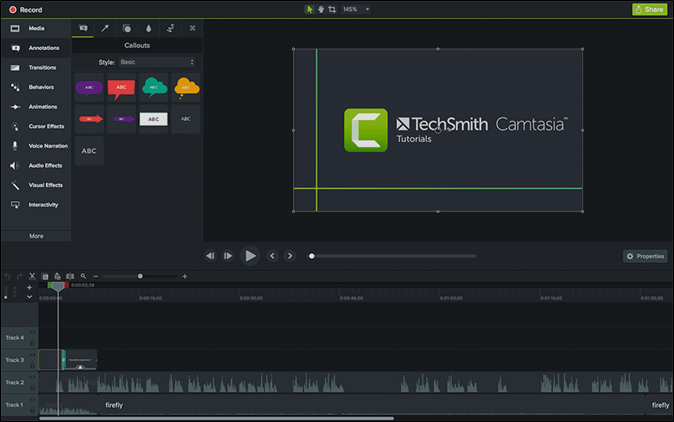
Camtasia ist ein weiteres leistungsstarkes Tool zum Aufzeichnen Ihres Bildschirms, mit dem Sie hochwertige, professionelle Gameplay-Videos erstellen können. Die Features und Funktionalitäten sind mit keinem anderen Bildschirmrekorder vergleichbar.
🔖Hauptfunktionen des Camtasia Screen Recorders:
- Zeichnen Sie den gesamten Bildschirm oder einen Teil Ihres Bildschirms zusammen mit einer Webcam auf, und es kann auch Systemaudio und Mikrofon aufzeichnen.
- Bietet integrierte Vorlagen von hervorragender Qualität, mit denen Sie sofort jede Art von Video erstellen und diese mit persönlichem Branding anpassen können.
- Die besten Bearbeitungsoptionen aller dort verfügbaren Bildschirmrekorder. Sie erhalten Voreinstellungen, Übergänge, Anmerkungen und Cursoreffekte.
- Zu den vielfältigen Audioeffekten gehören das Entfernen von Hintergrundgeräuschen, das Anpassen von Verstärkung und Tonhöhe, Komprimierung und Betonung.
- Bietet Integrationsoptionen mit externen Anwendungen von Snagit oder Audiate sowie Exportoptionen.
👍Vorteile
- Hervorragende Bearbeitungsmöglichkeiten.
- Benutzerfreundlichkeit.
- Das Importieren und Exportieren ist sehr praktisch.
- Ideal für Entwickler, Gamer und sogar für lange Verkaufspräsentationen.
- Enthält im Vergleich zu seinen Zeitgenossen erweiterte Funktionen.
👎Nachteile
- Da die Anwendung ressourcenintensiv ist, ist ein leistungsstarker PC erforderlich.
- Für den Zugriff auf erweiterte Funktionen und Effekte ist eine kostenpflichtige Version erforderlich.
Nutzerbewertung:
Das Beste in der Branche, und die Bearbeitungsoptionen helfen Benutzern, interaktivere Videos zu erstellen. Einfach und leicht zu bedienen.
4️⃣ Snagit
📑Tag: Es sind sowohl kostenlose als auch kostenpflichtige Versionen verfügbar. Ideal für Personen mit grundlegenden Anforderungen an die Bildschirmaufzeichnung.
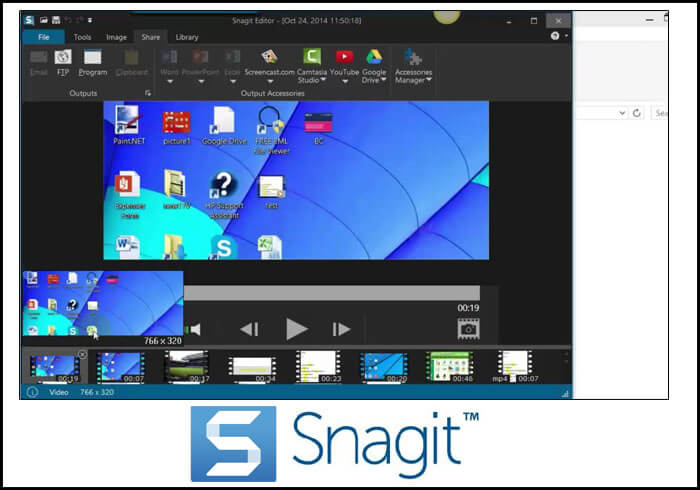
Snagit ist ein weiteres Bildschirmaufzeichnungstool von TechSmith. Dies ist eine der teuersten Software zur Erfassung Ihrer Anzeige, aber erfahren Sie mehr darüber, um herauszufinden, ob sie den Preis wert ist.
🔖Hauptfunktionen von Snagit:
- Es verwendet Bild-in-Bild-Videomethoden, damit Benutzer es als Webcam-Recorder auf dem Mac verwenden und gleichzeitig den Bildschirm aufzeichnen können.
- Die Software verfügt über eine Cloud-Sharing-Funktion, um den Zugriff auf Ihre Dateien von überall und auf jedem Gerät zu verbessern.
- Es unterstützt 4K-Auflösungen für die Videos und bietet mehrere Exportoptionen.
- Sie können Aufnahmen planen, jeden Teil Ihres Bildschirms aufzeichnen und sogar zeitgesteuerte Aufnahmeoptionen planen.
- Benutzer können dem Video Effekte hinzufügen und TechSmith stellt mit seinen Apps Ökosystemfunktionen über WLAN bereit.
👍Vorteile
- Unterstützt fast 19 Ausgabeformate für Videos und Bilder.
- Es bietet die Flexibilität, zwischen Bildschirm und Webcam zu wechseln.
- Bietet tolle Highlights für Bilder und Videos.
- Bietet Ökosystemfunktionen mit anderen TechSmith-Apps.
- Ideal für die Aufnahme von Panorama-Scrollen.
👎Nachteile
- sehr teuer.
- Eingeschränkte Bearbeitungsfunktionen.
Nutzerbewertung:
Wie die meisten seiner Zeitgenossen sind auch die Cloud-Sharing- und Ökosystemfunktionen hinsichtlich aller Funktionen lobenswert.
5️⃣ScreenRec
📑Tag: Völlig kostenlos und kann nur grundlegende Anforderungen an die Bildschirmaufzeichnung erfüllen, da es keine Bearbeitungsfunktionen bietet.
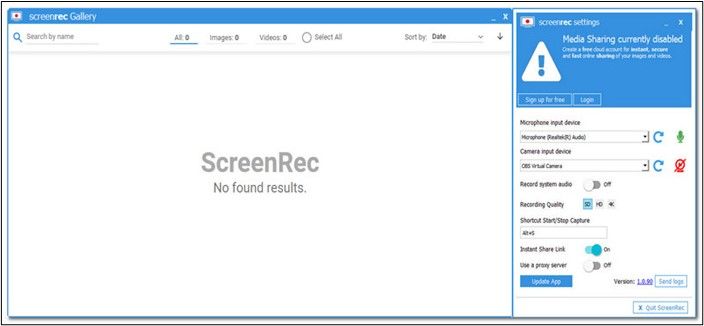
ScreenRec behauptet, ein Produktivitätstool zu sein, das Benutzern im Wesentlichen die Möglichkeit bietet, schnell Videos ihrer Anzeigeaktivitäten aufzuzeichnen und zu teilen. Einer der wenigen Bildschirmrekorder, der Linux unterstützt.
🔖Hauptfunktionen von ScreenRec:
- Sie können unbegrenzt Videos ohne Wasserzeichen und ohne Kosten aufnehmen, herunterladen und teilen.
- Ermöglicht Webcam- und Systemaudioaufzeichnung zusammen mit Bildschirm und Mikrofon.
- Bietet die Flexibilität, Bildschirmaufnahmen mit hochwertigem HD-Video und -Audio zu überlagern.
- Sie können Sofort-URLs erstellen, um Videos zum Herunterladen und Teilen freizugeben.
- Die App legt großen Wert auf Sicherheit und Datenschutz.
👍Vorteile
- Einfache Benutzeroberfläche und einfach zu bedienen.
- Erstellen Sie unterwegs wertvolle Videos.
- Leichte und kostenlose Anwendung.
- Es wird kein Wasserzeichen hinzugefügt.
- Ermöglicht das Teilen von Videos über URLs.
👎Nachteile
- Überhaupt keine Videobearbeitungsoptionen.
- Die Verwendung der Anmerkungssymbolleiste ist eine Herausforderung.
Nutzerbewertung:
Dabei handelt es sich um ein einfaches Aufnahmetool mit einer benutzerfreundlichen Oberfläche, dem jedoch Bearbeitungs- und Premiumfunktionen fehlen.
6️⃣Streamlab OBS
📑Tag: Besteht aus kostenlosen und kostenpflichtigen Versionen. Ideal für Gamer, die live streamen möchten.
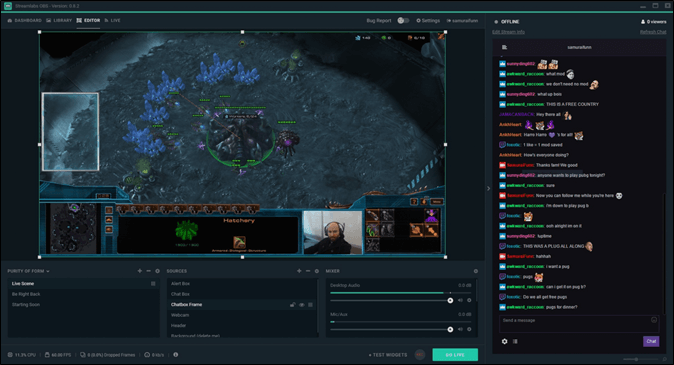
Streamlabs OBS kann aufgrund der Live-Streaming-Funktion, die es im Vergleich zu seinen Mitbewerbern bietet, als die perfekte OBS-Alternative für Mac bezeichnet werden. Um zu sehen, was besser ist, können Sie OBS Studio vs. Streamlabs OBS vergleichen. Schauen wir uns nun die Hauptfunktionen von Streamlabs OBS an und finden Sie heraus, worum es geht.
🔖Hauptfunktionen von Streamlabs OBS:
- Mit Overlay-Video-Funktionen können Sie Bildschirme und eine Webcam aufzeichnen und auf vielen Plattformen gleichzeitig streamen.
- Benutzer können ihre Benutzeroberfläche mit dem Layout-Editor erstellen, um den Bildschirm anzupassen.
- Bietet Live-Streaming-Funktionen mit Vorteilen wie Warnungen, Themen, Vorlagen und vielem mehr.
- Die Prime-Version bietet Multistream, Overlays, Sponsoring und integrierte Chat-Funktionen.
- Es verfügt über ein umfassendes Dashboard zur Überwachung von Ereignissen, Zeit und Aufzeichnungen.
👍Vorteile
- Unterstützt HD-Videos mit 4K-Auflösung.
- Perfekt für Videoaufnahmen und Live-Streaming.
- Direkt auf Social Media, Twitch, Facebook und YouTube teilen.
- Integrierte Themen und Voreinstellungen zur Verbesserung von Videos.
- Mehrere Exportoptionen und cloudbasiert.
👎Nachteile
- Ressourcenintensive Plattform.
- Konzentriert sich mehr auf Live-Streaming als auf Bildschirmaufzeichnungen.
Nutzerbewertung:
Eine hervorragende Plattform für Gamer und Leute, die sich für Live-Streaming interessieren. Mit Ausnahme einiger Themen fehlen Bearbeitungswerkzeuge. Keine spezielle Bildschirmaufzeichnungs-App.
📒Das Fazit
Es ist definitiv eine Aufgabe, eine OBS-Alternative für Mac zu finden. Aber mit der Zeit bieten uns bessere Tools immer bessere Funktionen. Wenn Sie auf der Suche nach einer OBS-Alternative für Mac sind, stellen wir Ihnen sechs tolle Alternativen zu OBS Studio mit allen Details vor. Sie können Ihre Suche beim ersten Tool EaseUS RecExperts beenden, wenn Sie ein vollständiges Tool zum einfachen Erfassen, Bearbeiten und Verwalten von Bildschirmen benötigen.
❓OBS-Alternativen für Mac – FAQs
Hier sind einige der am häufigsten gestellten FAQs zu OBS-Alternativen für Mac. Wenn Sie ähnliche Fragen haben, hoffe ich, dass Ihnen dies weiterhilft.
1. Gibt es eine Mac-Version von OBS?
Ja, Sie können OBS herunterladen und auf dem Mac verwenden. Das OBS Studio unterstützt macOS 11.0 und spätere Versionen. Wenn Ihr macOS also älter als 11.0 ist, können Sie die Anwendung bedenkenlos herunterladen.
2. Läuft Streamlabs auf dem Mac?
Ja, Streamlabs bietet seine Version sowohl für Mac als auch für Windows an. Sie können es herunterladen und live auf Ihren Mac streamen oder es sogar in andere Streaming-Software integrieren.
3. Ist Streamlabs OBS besser als OBS?
Ja, wenn Sie sich nur für Streaming interessieren, aber es ist ein umstrittenes Thema. Die Antwort darauf hängt von Ihrem Zweck bei der Nutzung der Plattform ab. Wenn Sie sich nur für Live-Streaming interessieren, ist Streamlabs das Beste für Sie, und wenn Sie etwas zum Bildschirmaufzeichnen und Live-Streaming wünschen, ist OBS Ihre Wahl.
Ist der Artikel hilfreich?
Updated von Mako
Technik-Freund und App-Fan. Mako schreibe seit März 2016 für die Leser von EaseUS. Er begeistert über Datenrettung, Festplattenverwaltung, Datensicherung, Datenspeicher-Optimierung. Er interssiert sich auch für Windows und andere Geräte.
Written von Maria
Maria ist begeistert über fast allen IT-Themen. Ihr Fokus liegt auf der Datenrettung, der Festplattenverwaltung, Backup & Wiederherstellen und den Multimedien. Diese Artikel umfassen die professionellen Testberichte und Lösungen.
Bewertungen
-
"EaseUS RecExperts ist ein einfach zu bedienend und bietet umfassende Funktionen. Der Recorder kann neben dem Geschehen auf Ihrem Bildschirm auch Audio und Webcam-Videos aufnehmen. Gut gefallen hat uns auch, dass es geplante Aufnahmen und eine Auto-Stopp-Funktion bietet."
Mehr erfahren -
"EaseUS RecExperts bietet die umfassenden Lösungen für die Aufzeichnung und die Erstellungen von Screenshots Ihres Bildschirms, die Sie für eine Vielzahl von persönlichen, beruflichen und bildungsbezogenen Zwecken verwenden können."
Mehr erfahren -
"Für unserer YouTube-Videos ist ein Bildschirmrekorder sehr nützlich. Wir können die Aktivitäten in Photoshop oder Lightroom einfach aufnehmen. Kürzlich habe ich die Bildschirm-Recorder von EaseUS getestet und sie ist bei weitem die beste, die ich bisher verwendet habe."
Mehr erfahren
Verwandete Artikel
-
Löschen von Team-Aufzeichnungen mit einfachen Schritten
![author icon]() Maria/Apr 27, 2025
Maria/Apr 27, 2025
-
Wie kann man den Bildschirm auf einem Huawei Laptop aufnehmen: MateBook D 14/15/16 und mehr
![author icon]() Maria/May 22, 2025
Maria/May 22, 2025
-
Cyberpunk 2077 Gameplay aufnehmen | Vollständige Anleitung
![author icon]() Maria/Apr 28, 2025
Maria/Apr 28, 2025
-
Webcam-Aufnahme nur auf 2 Arten [einfach und schnell]
![author icon]() Maria/Apr 27, 2025
Maria/Apr 27, 2025

EaseUS RecExperts
- Den Bildschirm mit Audio aufnehmen
- Die Webcam aufnehmen
- Die PC-Spiele reibungslos aufnehmen
Hot Artikel